windows系统oracle 11g安装过程详细记录
1、先从网上获得oracle11g,下载下来,可以从官网或者百度云,我的是从百度云获得的,下载下来应该是如下图这样的两个压缩包

2、同时选中这两个压缩包,解压到同一个文件夹下

3、解压好之后,是如下图这样的,点击setup.exe运行起来

4、如下图红色箭头和文字描述,然后下一步

5、继续跟着下图中箭头所述,下一步

6、如图,下一步
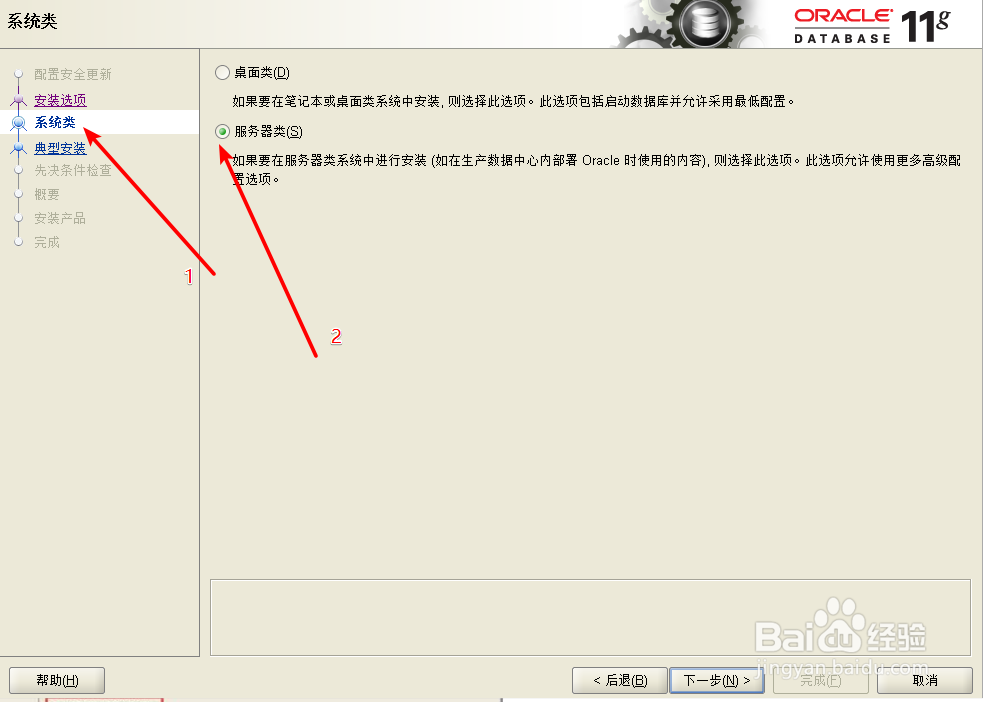
7、还是如图,下一步

8、没有什么特别的操作,还是如图所选,下一步

9、这个地方我们选择语言,我选的是中文,下一步

10、如图所示,下一步

11、如图中文字所述,下一步继续
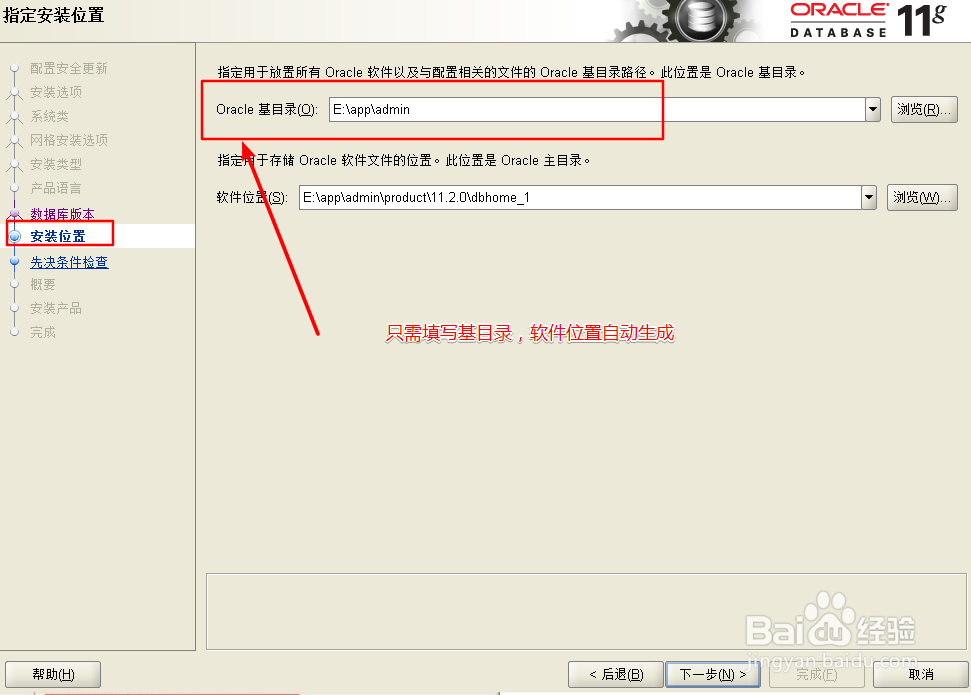
12、如图红框所选,下一步
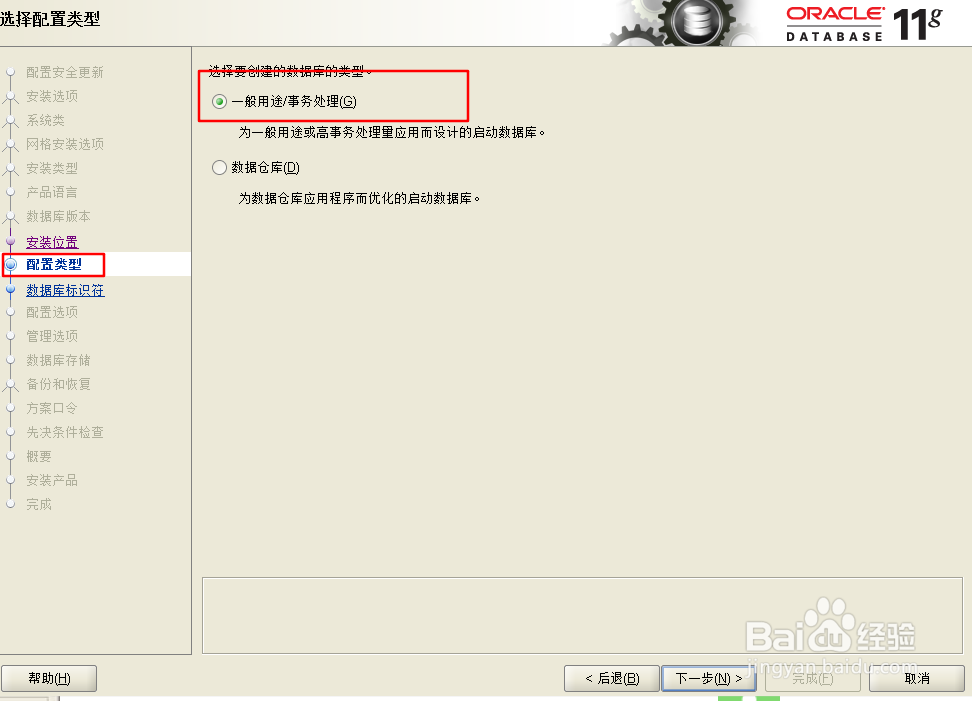
13、这两个地方的填写默认

14、如图

15、这里只选择,不用填写都可以的

16、如下图,下一步

17、如图所示,下一步

18、我在这里统一给所有用户的密码都设置为123456,下面有提示是不符合oracle的密码设置规则的,这里我学习用为了方便记忆不,也可以根据自己需要设个不同用户不同密码

19、因为上一步骤设置的密码不符合oracle的规则,提示的错误,我们选择是

20、经过以上的设置和选择之后,终于要完成了,下一步

21、耐心等待进度条,这个时候系统可能会联网安装依赖,需要你去选择,同意安装,如果不同意可能会在安装过程出错导致失败

22、嗯,没有令你们失望,我这里提示安装成功了,后期操作,可能需要用到我另外一篇经验https://jingyan.baidu.com/article/f54ae2fc5272321e92b84916.html

声明:本网站引用、摘录或转载内容仅供网站访问者交流或参考,不代表本站立场,如存在版权或非法内容,请联系站长删除,联系邮箱:site.kefu@qq.com。
阅读量:124
阅读量:71
阅读量:177
阅读量:25
阅读量:113